Win11查看WiFi密码详细教程
时间:2025-09-29 16:39:45 167浏览 收藏
想知道Win11如何查看已连接WiFi密码?本文为你提供三种简单有效的方法,无需第三方工具,轻松找回已保存的无线网络密码。首先,通过“网络和Internet设置”,在WLAN状态的安全选项卡中勾选“显示字符”,即可明文显示当前网络密码。其次,以管理员权限运行命令提示符,使用netsh命令查看已保存的WiFi配置文件,提取“关键内容”字段获取明文密码。最后,还可以通过系统设置生成包含密码的二维码,方便快捷地分享给他人。无论你是想找回密码还是分享网络,这些方法都能帮你快速解决问题,快来学习一下吧!
可通过设置、命令提示符或二维码分享查看已保存的WiFi密码。首先在“网络和Internet设置”中进入WLAN状态,切换至“安全”选项卡并勾选“显示字符”以明文显示当前网络密码;其次,以管理员权限运行命令提示符,执行netsh wlan show profiles列出所有配置文件,再使用netsh wlan show profile name="SSID名称" key=clear命令查看指定网络的“关键内容”字段获取明文密码;最后,也可通过“设置→网络和Internet→WLAN→当前网络→分享”生成包含密码的二维码,用手机扫描后解析出P:密码;;格式的信息。三种方法均适用于Windows 11系统,无需第三方工具。
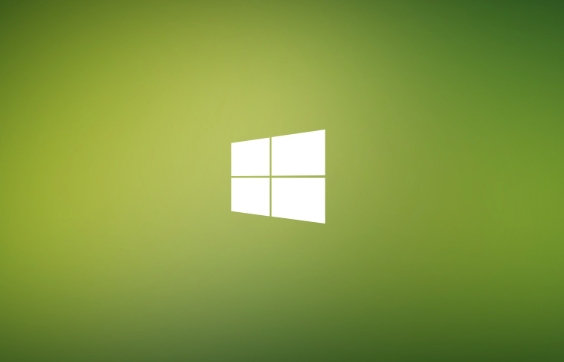
如果您需要找回已连接的无线网络密码,而该网络曾保存在您的 Windows 11 设备中,可以通过系统内置功能直接查看。以下是多种可行的操作方法:
本文运行环境:Dell XPS 13,Windows 11 家庭版。
一、通过网络设置直接查看
此方法利用 Windows 11 设置界面中的安全选项,直接显示当前连接或已保存网络的密码,操作直观且无需命令行。
1、右键点击任务栏上的网络图标,选择“网络和 Internet 设置”。
2、在打开的设置窗口中,点击“高级网络设置”。
3、选择“更多网络适配器选项”,进入“网络连接”页面。
4、右键点击“WLAN”连接,选择“状态”。
5、在弹出的 WLAN 状态窗口中,点击“无线属性”按钮。
6、切换到“安全”选项卡,找到“网络安全密钥”字段。
7、勾选显示字符复选框,当前 WiFi 密码将立即显示。
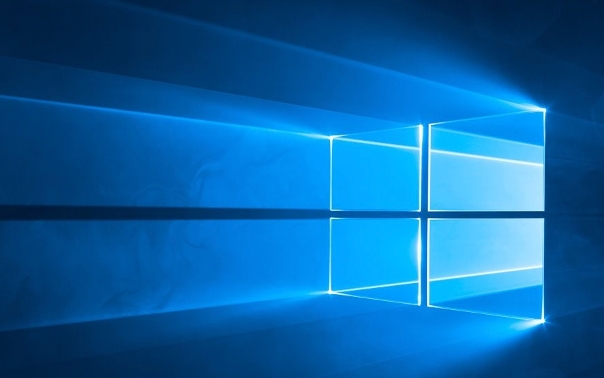
二、使用命令提示符查看任意已保存网络
此方法适用于查看设备曾经连接过的任何 WiFi 网络密码,即使当前未连接,通过命令行提取存储的配置文件信息。
1、右键点击“开始”菜单,选择“终端(管理员)”或“命令提示符(管理员)”。
2、在弹出的权限请求窗口中,点击“是”以授权管理员访问。
3、输入以下命令并按回车,列出所有已保存的 WiFi 配置文件:
netsh wlan show profiles
4、记下需要查看密码的网络名称(SSID)。
5、输入以下命令,将“SSID名称”替换为实际的网络名:
netsh wlan show profile name="SSID名称" key=clear
6、在输出结果的“安全设置”部分,查找“关键内容”字段,其后的值即为明文显示的 WiFi 密码。
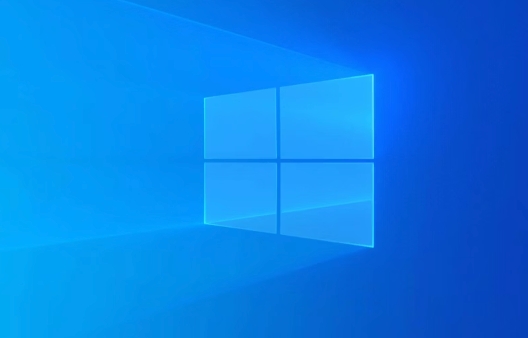
三、通过设置生成二维码分享密码
此方法不直接显示密码文本,而是生成包含密码信息的二维码,可通过其他设备扫描获取,适合快速共享给他人。
1、打开“设置”应用,进入“网络和 Internet” > “WLAN”。
2、点击当前已连接的 WiFi 网络名称,进入网络详情页。
3、找到并点击“分享”选项。
4、系统将自动生成一个二维码,其中包含了网络名称、加密类型和密码。
5、使用另一台手机的相机或扫码工具扫描该二维码,即可解析出密码信息,格式通常为 P:密码;;。
好了,本文到此结束,带大家了解了《Win11查看WiFi密码详细教程》,希望本文对你有所帮助!关注golang学习网公众号,给大家分享更多文章知识!
-
501 收藏
-
501 收藏
-
501 收藏
-
501 收藏
-
501 收藏
-
414 收藏
-
219 收藏
-
111 收藏
-
130 收藏
-
491 收藏
-
320 收藏
-
403 收藏
-
461 收藏
-
265 收藏
-
210 收藏
-
182 收藏
-
465 收藏
-

- 前端进阶之JavaScript设计模式
- 设计模式是开发人员在软件开发过程中面临一般问题时的解决方案,代表了最佳的实践。本课程的主打内容包括JS常见设计模式以及具体应用场景,打造一站式知识长龙服务,适合有JS基础的同学学习。
- 立即学习 543次学习
-

- GO语言核心编程课程
- 本课程采用真实案例,全面具体可落地,从理论到实践,一步一步将GO核心编程技术、编程思想、底层实现融会贯通,使学习者贴近时代脉搏,做IT互联网时代的弄潮儿。
- 立即学习 516次学习
-

- 简单聊聊mysql8与网络通信
- 如有问题加微信:Le-studyg;在课程中,我们将首先介绍MySQL8的新特性,包括性能优化、安全增强、新数据类型等,帮助学生快速熟悉MySQL8的最新功能。接着,我们将深入解析MySQL的网络通信机制,包括协议、连接管理、数据传输等,让
- 立即学习 500次学习
-

- JavaScript正则表达式基础与实战
- 在任何一门编程语言中,正则表达式,都是一项重要的知识,它提供了高效的字符串匹配与捕获机制,可以极大的简化程序设计。
- 立即学习 487次学习
-

- 从零制作响应式网站—Grid布局
- 本系列教程将展示从零制作一个假想的网络科技公司官网,分为导航,轮播,关于我们,成功案例,服务流程,团队介绍,数据部分,公司动态,底部信息等内容区块。网站整体采用CSSGrid布局,支持响应式,有流畅过渡和展现动画。
- 立即学习 485次学习
